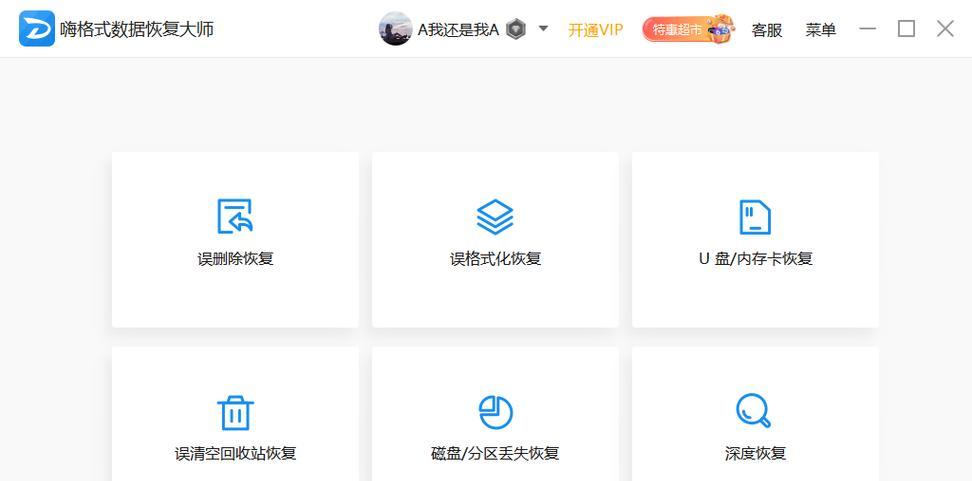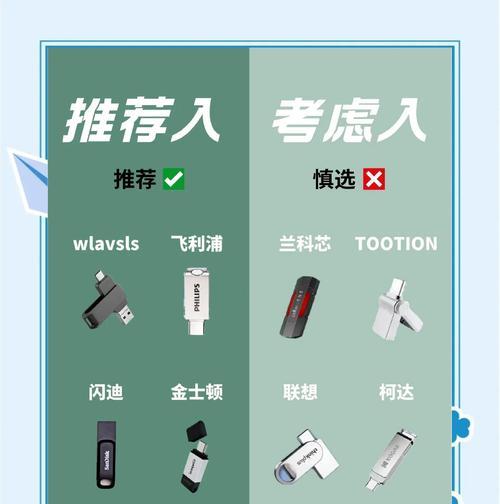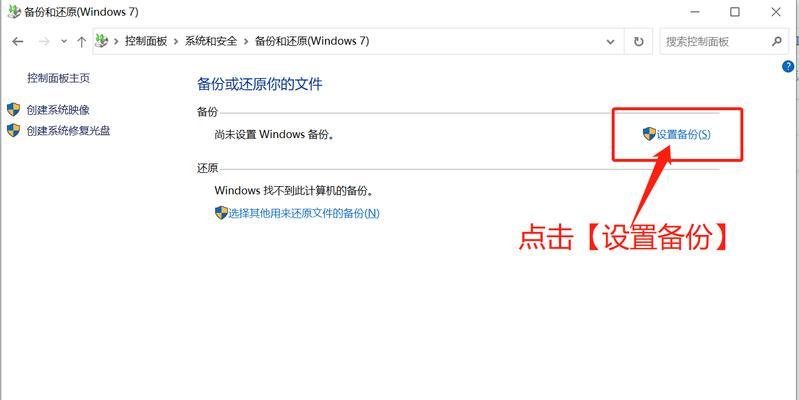U盘作为一种便携式存储设备,广泛应用于文件传输和数据备份。然而,随着使用时间的增长,有时会遇到U盘无法正常读取或写入数据的问题。此时,使用CMD命令进行格式化是一种简单且高效的解决方法。本文将详细介绍如何使用CMD格式化U盘,帮助您轻松解决U盘存储问题。
一、检查U盘连接情况
在开始格式化之前,确保U盘已正确连接到计算机的USB接口。插入U盘后,电脑会发出一声提示音,并在资源管理器中显示U盘的图标。
二、启动CMD命令行工具
点击Windows操作系统的“开始”按钮,输入“cmd”并按下回车键,即可启动CMD命令行工具。
三、查看可用磁盘列表
在CMD命令行窗口中,输入“diskpart”并按下回车键,然后输入“listdisk”命令并按下回车键,即可查看当前计算机上的可用磁盘列表。
四、选择要格式化的U盘
根据前一步骤显示的可用磁盘列表,找到对应的U盘磁盘编号,输入“selectdiskX”(X为U盘的磁盘编号)并按下回车键,选择要格式化的U盘。
五、清除U盘数据
在CMD命令行窗口中,输入“clean”命令并按下回车键,即可清除U盘上的所有数据。请注意,在此步骤后,U盘上的数据将无法恢复,请提前备份重要文件。
六、创建新的分区
输入“createpartitionprimary”命令并按下回车键,CMD将为U盘创建一个新的主分区。
七、选择新创建的分区
输入“selectpartition1”命令并按下回车键,选择刚才创建的新分区。
八、格式化U盘
输入“formatfs=fat32quick”命令并按下回车键,即可以快速方式将U盘格式化为FAT32文件系统。如果希望使用NTFS文件系统,则将命令中的“fat32”改为“ntfs”。
九、分配一个驱动器号
输入“assign”命令并按下回车键,为U盘分配一个可识别的驱动器号。
十、退出磁盘工具
输入“exit”命令并按下回车键,退出磁盘工具。
十一、关闭CMD命令行工具
输入“exit”命令并按下回车键,关闭CMD命令行工具。
十二、重新插拔U盘
将U盘从计算机中拔出,稍等片刻后再次插入计算机的USB接口,确保格式化成功。
十三、验证格式化结果
打开资源管理器,找到U盘的驱动器号,右键点击驱动器,选择“属性”,在“文件系统”一栏中确认文件系统已被成功格式化。
十四、复制文件进行测试
选择一些文件复制到U盘中,进行读写测试,确保U盘格式化成功且正常工作。
十五、
通过使用CMD命令格式化U盘,您可以快速解决存储问题。请记住,在执行格式化操作之前,请确保已备份重要文件。使用CMD格式化U盘不仅简单方便,还可以解决一些常见的U盘读写问题。希望本文提供的教程能够对您有所帮助。